Como fazer uma Carta de Correção

O objetivo desta documentação é orientar ao usuário na geração de Carta de Correção.
Para fazer a Carta de Correção o usuário deve acessar:
INICIAR> MÓDULO> VENDAS > OPERAÇÕES > NOTA FISCAL ELETRÔNICA
Após selecionar o menu será visualizada a seguinte tela:
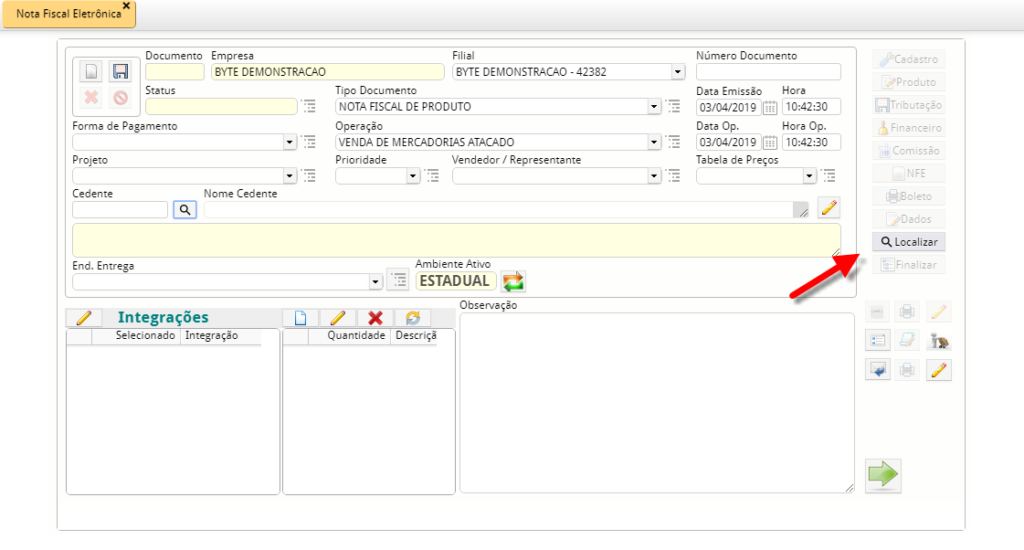
O usuário deverá clicar no botão Localizar conforme destacado na tela para pesquisar a nota que se deseja vincular a Carta de Correção. Essa pesquisa pode ser realizada por diversos filtros disponíveis.

Após selecionar os filtros desejados, deve clicar em filtrar e depois selecionar o documento desejado.

Após selecionar o documento, deve-se clicar no ícone de Carta de Correção disponível na tela conforme destacado:
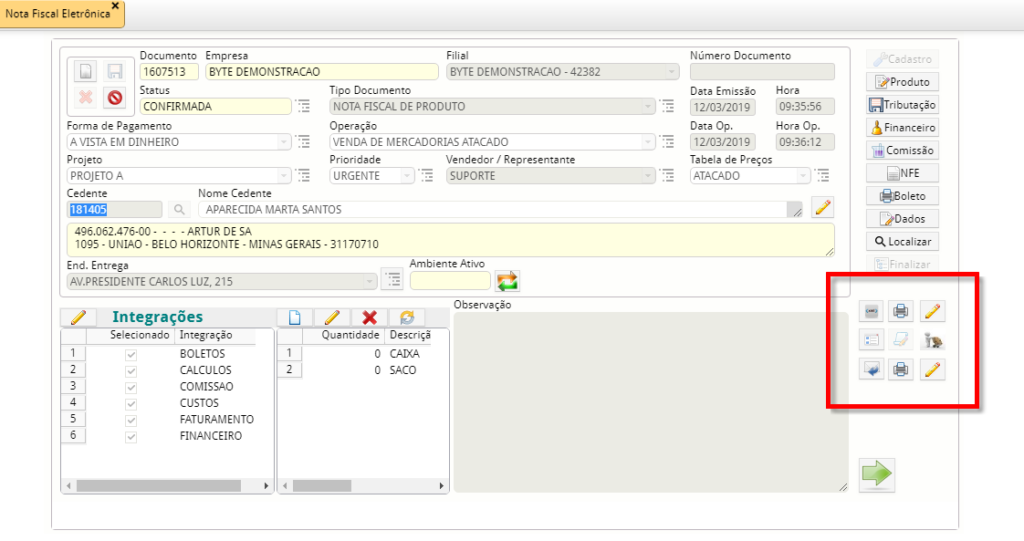
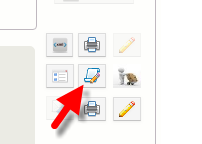
A tela inicial da Carta de Correção é apresentada com os respectivos dados preenchidos conforme imagem abaixo:
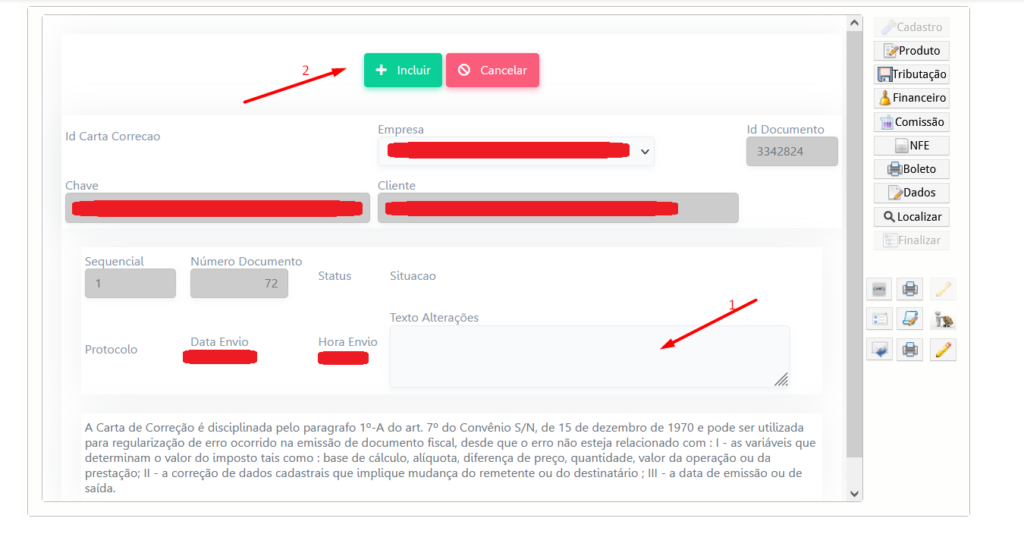
Esta é a visualização da Carta de Correção antes da Inclusão de Informações.
O usuário deverá Incluir o texto com as alterações no retângulo indicado pela seta “1” com as informações que serão vinculadas ao documento (NFe) e validadas pela SEFAZ. E então clicar na opção indicada pela seta “2”.
Após este passo, abrirá a seguinte tela onde podemos ver informações importantes:
- Sequencial do Documento;
- Status (de acordo com a validação da receita);
- Situação;
- Chave de Registro (que é uma informação importante, pois vincula a Carta ao Documento de Origem);
- Protocolo informado pela Receita pela autorização da Carta;
Preenchidos automaticamente após clicar em incluir.

Nesta mesma tela temos as opções:
- Salvar: O único campo habilitado para edição será o “Texto Alterações”, caso queira editar antes de fazer o envio será necessário clicar na opção salvar para sobrescrever o texto anterior.
- Novo: Não existindo a possibilidade de cancelar uma carta de correção. Quando for preciso incluir novas informações, será necessário gerar uma nova carta de correção da nota. (Onde precisará informar se deseja que a carta gerada anteriormente seja desconsiderada e a nova correção que deve ser feita)
- Excluir: Exclui a carta que está sendo mostrada em tela.
- Enviar: Ao final para fazer o envio da carta será necessário clicar no botão azul, opção destacada a imagem acima.
Após o envio da carta de correção verifique a aba NFE do documento.
Imprimir a Carta
Após preencher todas as informações necessárias e ter gravado essas informações, o usuário deverá clicar em Enviar, indicado pela seta 2.
Para realizar a impressão da carta que foi realizada, primeiramente deve acessar o site: http://nfe.fazenda.mg.gov.br/portalnfe/sistema/consultaarg.xhtml

Nesse site, informe a chave da nota e consulte a nota.
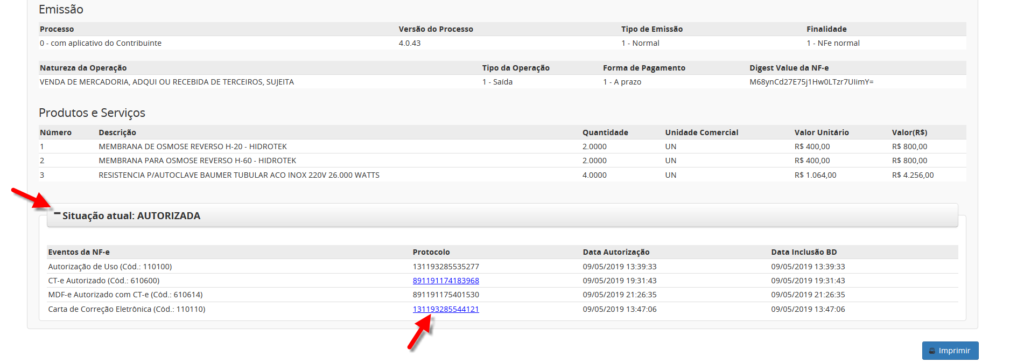
Após ter consultado a nota clique em “Situação atual: AUTORIADA”, que irá aparecer os eventos da nota. Depois clique no número de protocolo na linha da carta de correção, igual demonstra as setas na imagem acima.

Depois de ter realizado esses passos, clique em “Imprimir”, que o PDF da carta será gerado.

